Neste post, nós demonstraremos como é fácil integrar os temporizadores do MailTimers com MailChimp.
Se você está lendo esta publicação, é provável que tenha alguma experiência com o uso de MailChimp.
Se não, por favor veja os seus Centros de Aprendizagem.
Adicionar um temporizador do MailTimers a suas campanhas de e-mail MailChimp é fácil.
Tudo o que você precisa fazer é seguir alguns passos simples.
Use o construtor de temporizador MailTimers para criar um novo temporizador de contagem regressiva que se encaixa bem no design do seu e-mail.

Copiar código-fonte incorporado que é gerado como este:
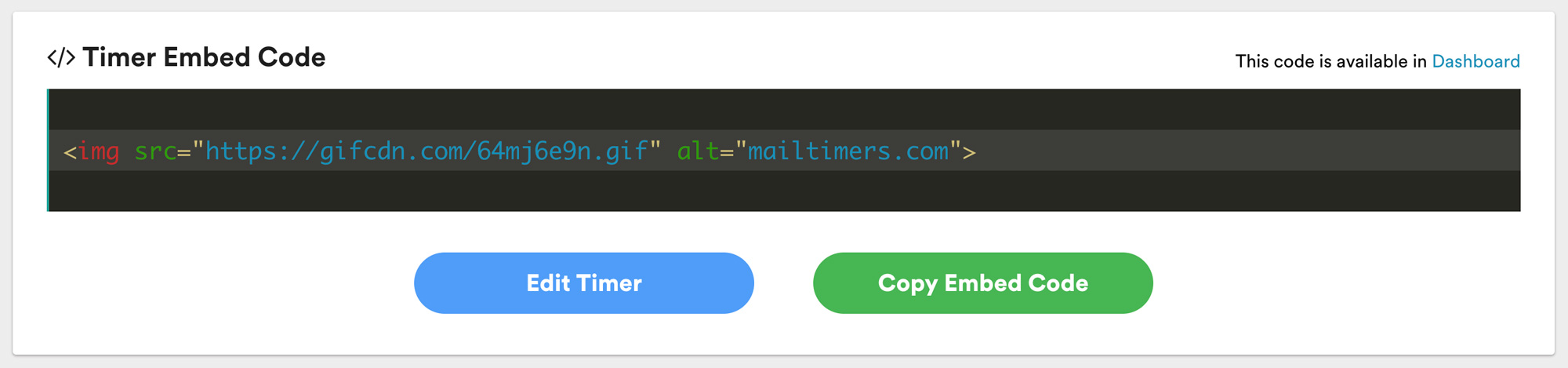
Selecione o tema que você gostaria de usar para o seu modelo.
Utilizaremos o tema do Cartão Heroico neste exemplo.
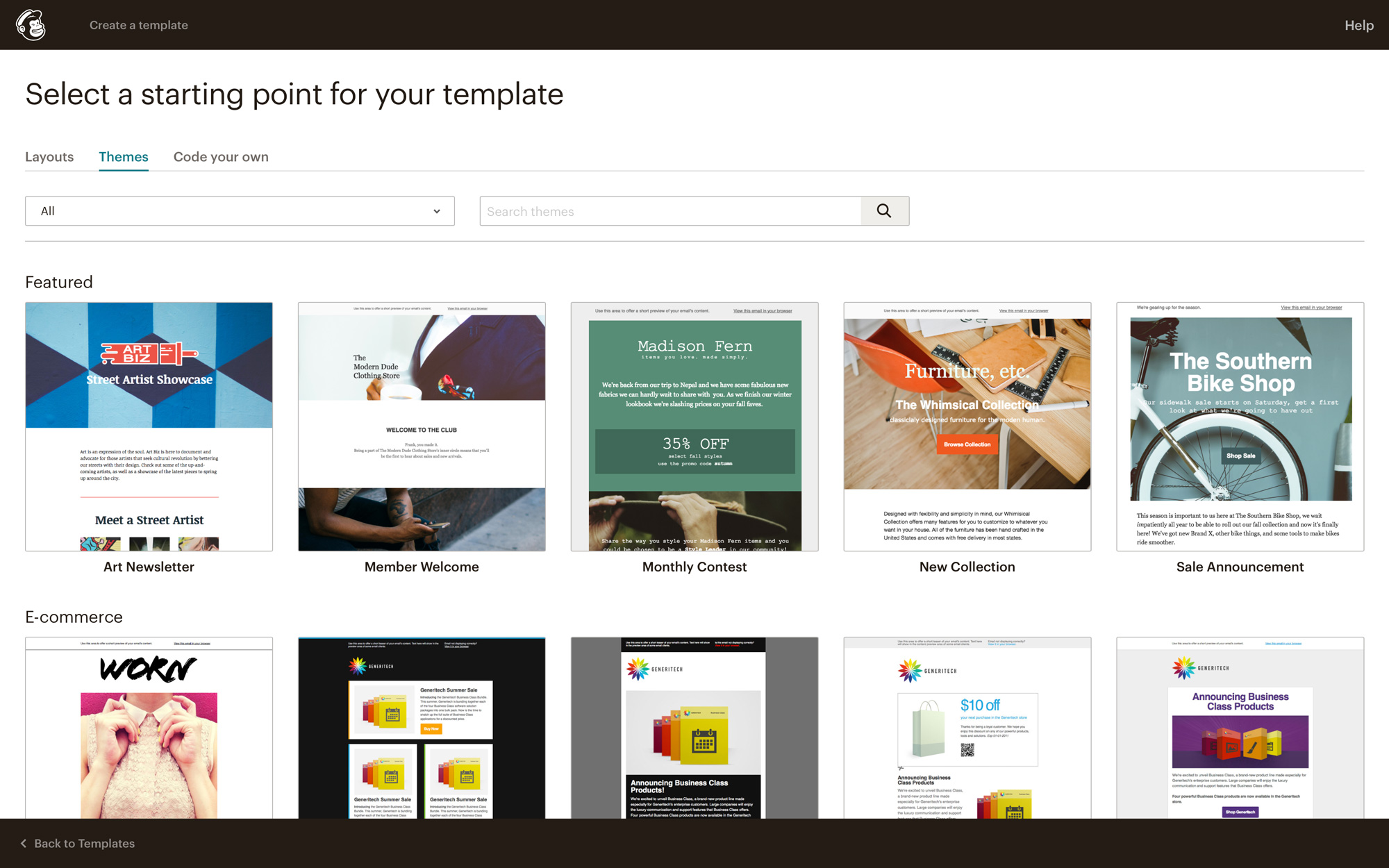
No lado direito da tela na seção Conteúdo você verá o Bloco de Conteúdo do Código.
Selecione este bloco e arraste-o para o seu modelo.
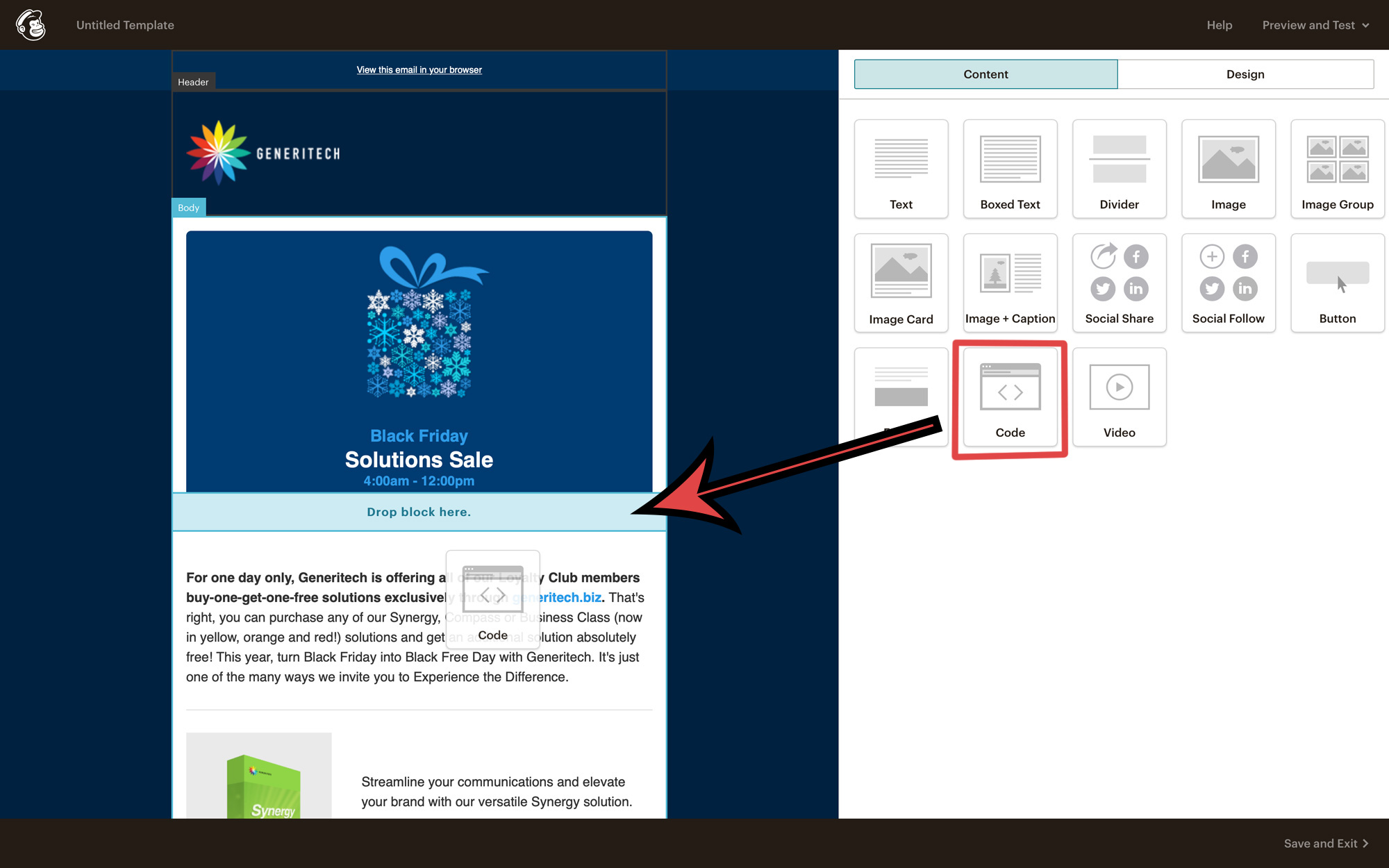
Depois de soltar o bloco Código na tela, uma nova área chamada 'Código' será aberta à direita.
Cole o código do seu timer incorporado na área de código como essa.
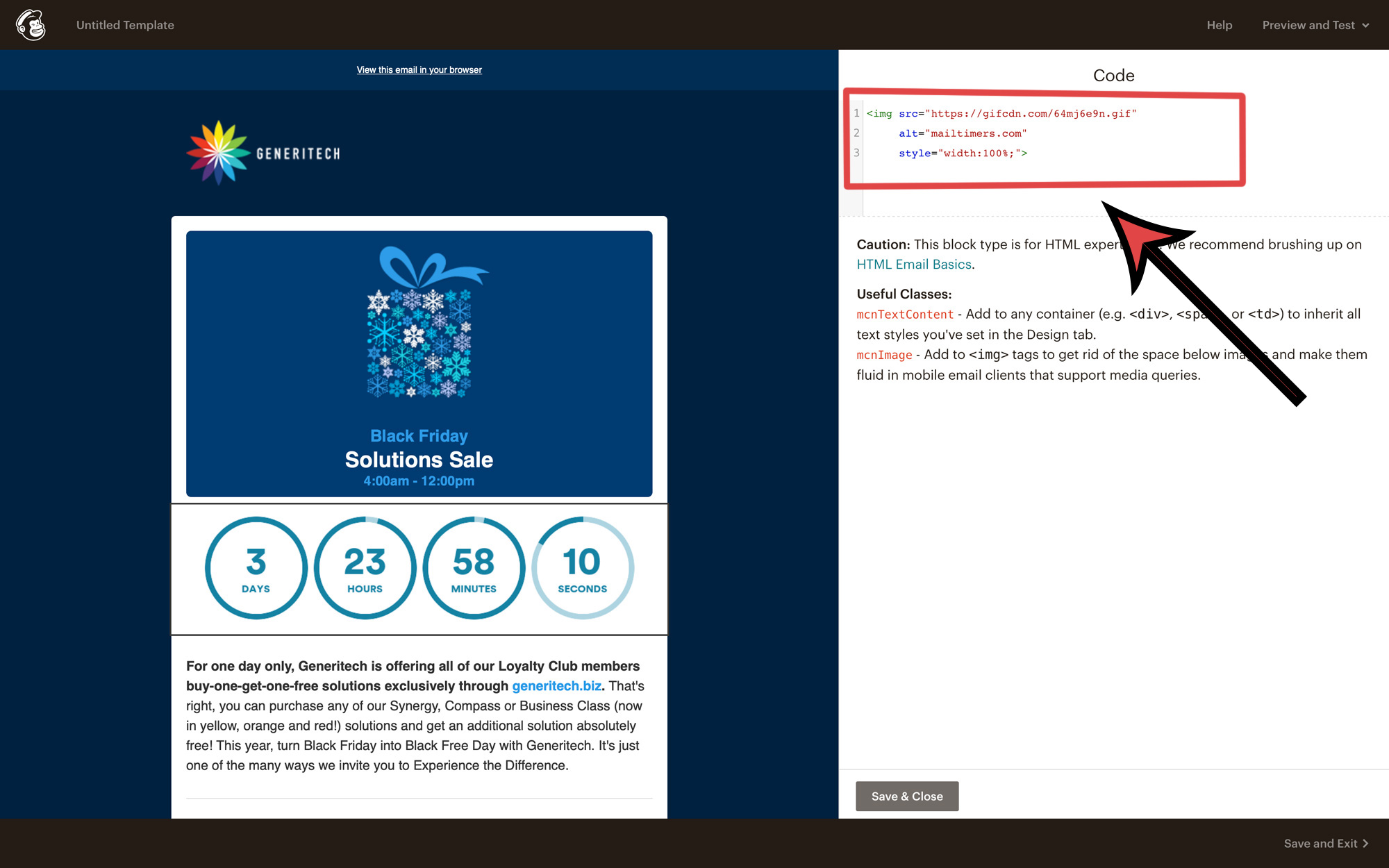
Você verá um exemplo do seu temporizador no e-mail:
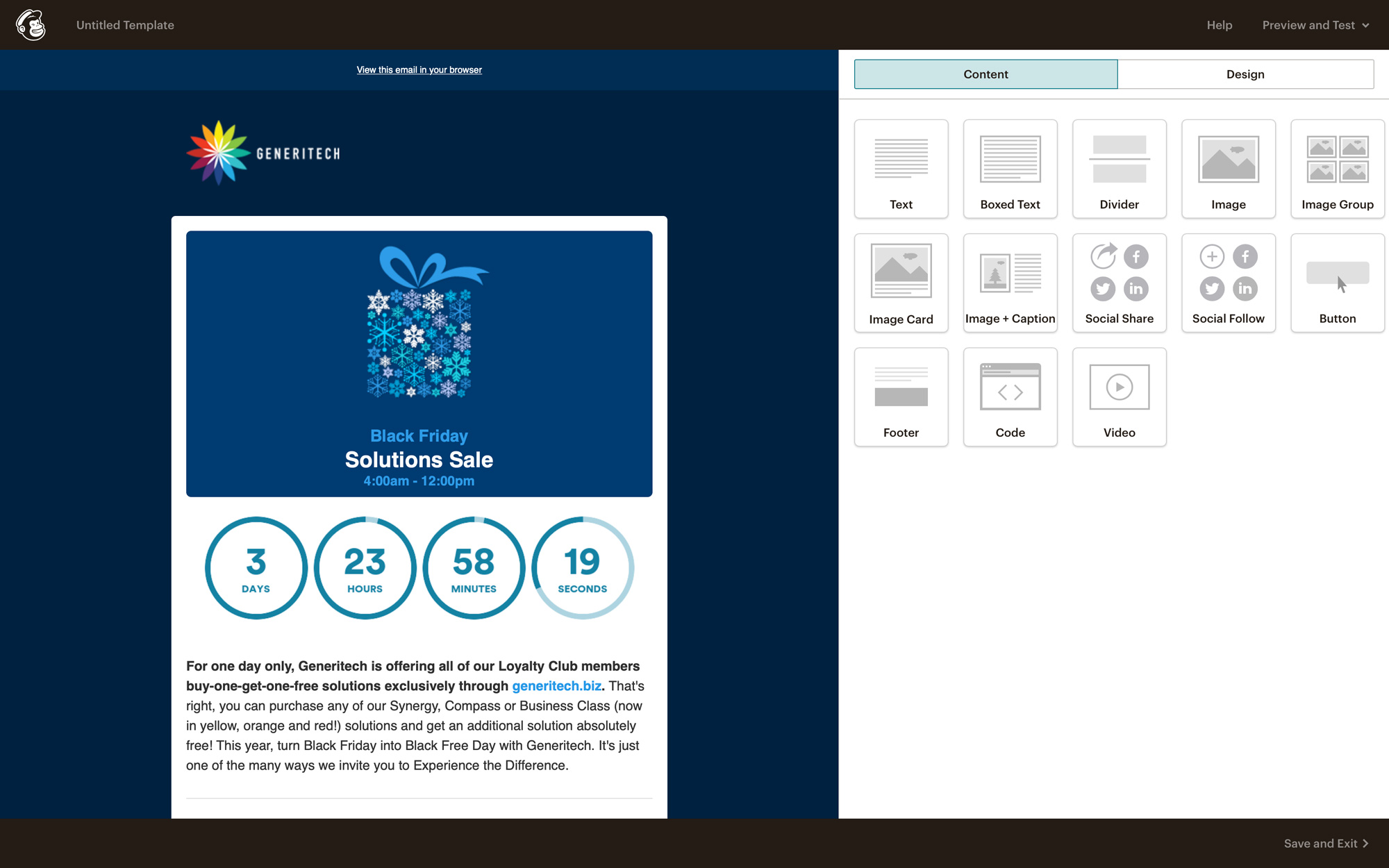
Divirta-se criando ótimos modelos de e-mail MailChimp com sua personalização temporizadores de contagem regressiva!
Use o construtor de temporizador MailTimers para criar um novo temporizador de contagem regressiva que se encaixa bem no design do seu e-mail.

Copiar código-fonte incorporado que é gerado como este:
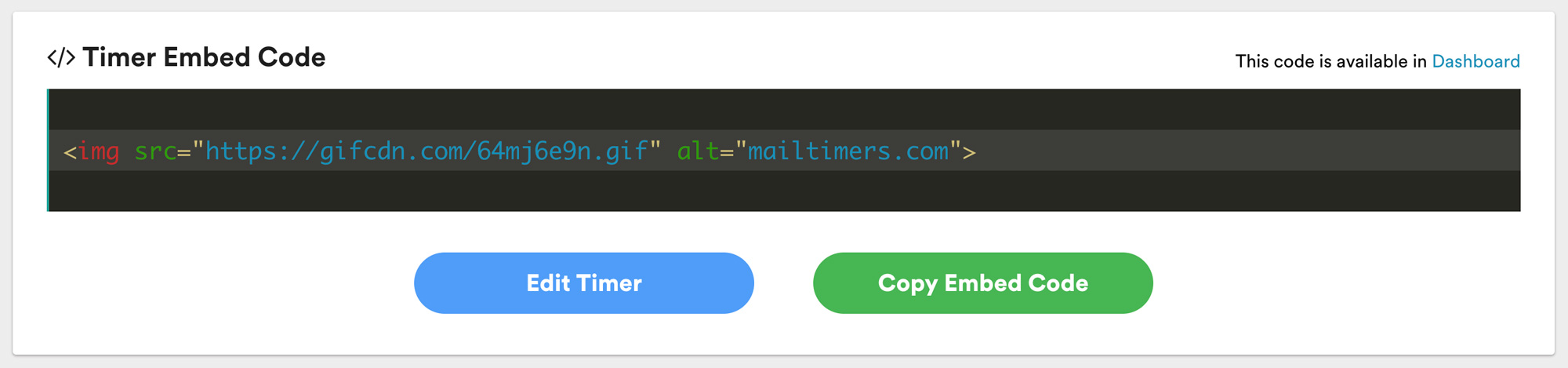
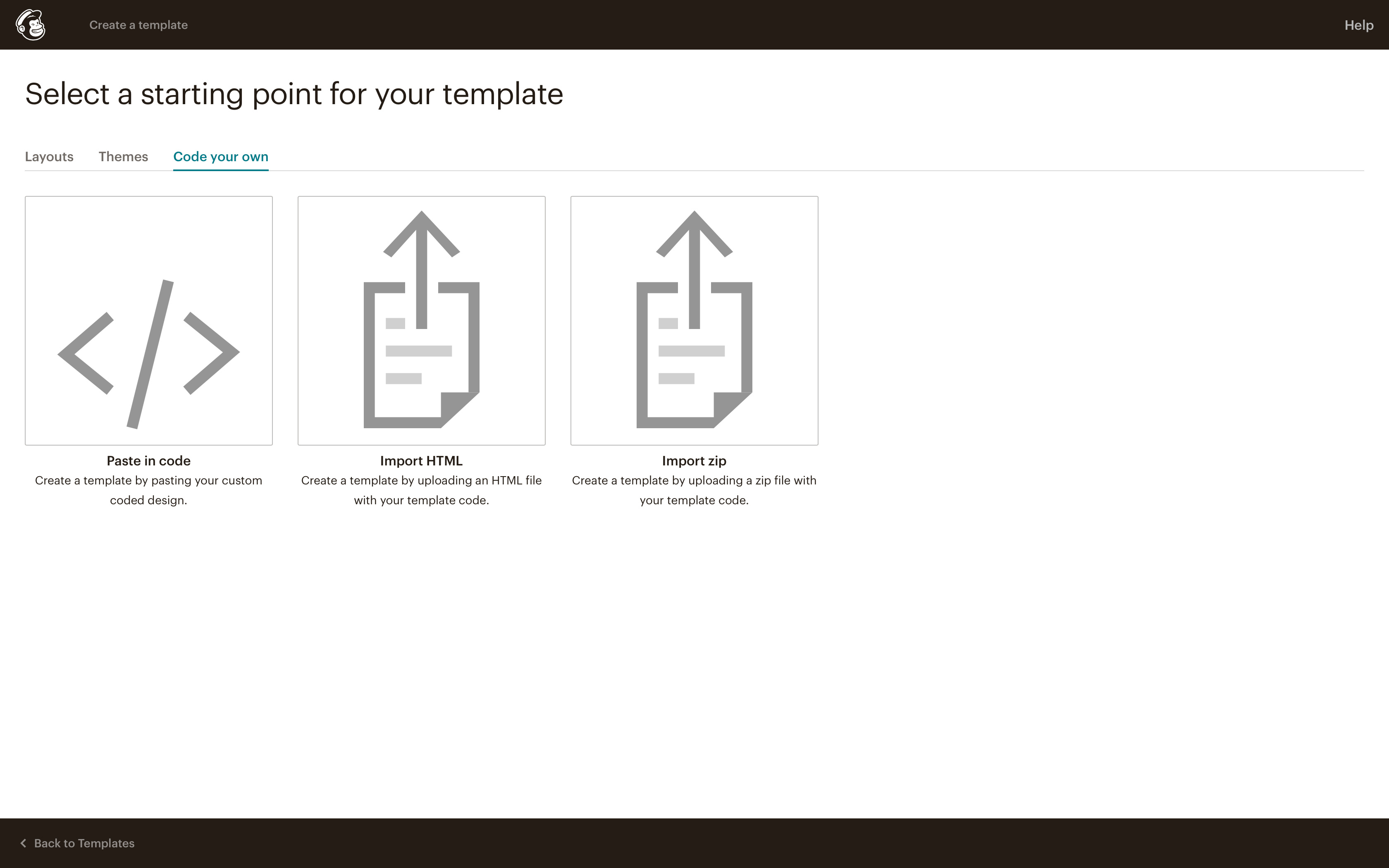
Cole o código do seu temporizador incorporado ao conteúdo HTML no local desejado do seu e-mail.
Clique no botão "Salvar" para salvar o código do temporizador que você acabou de adicionar.
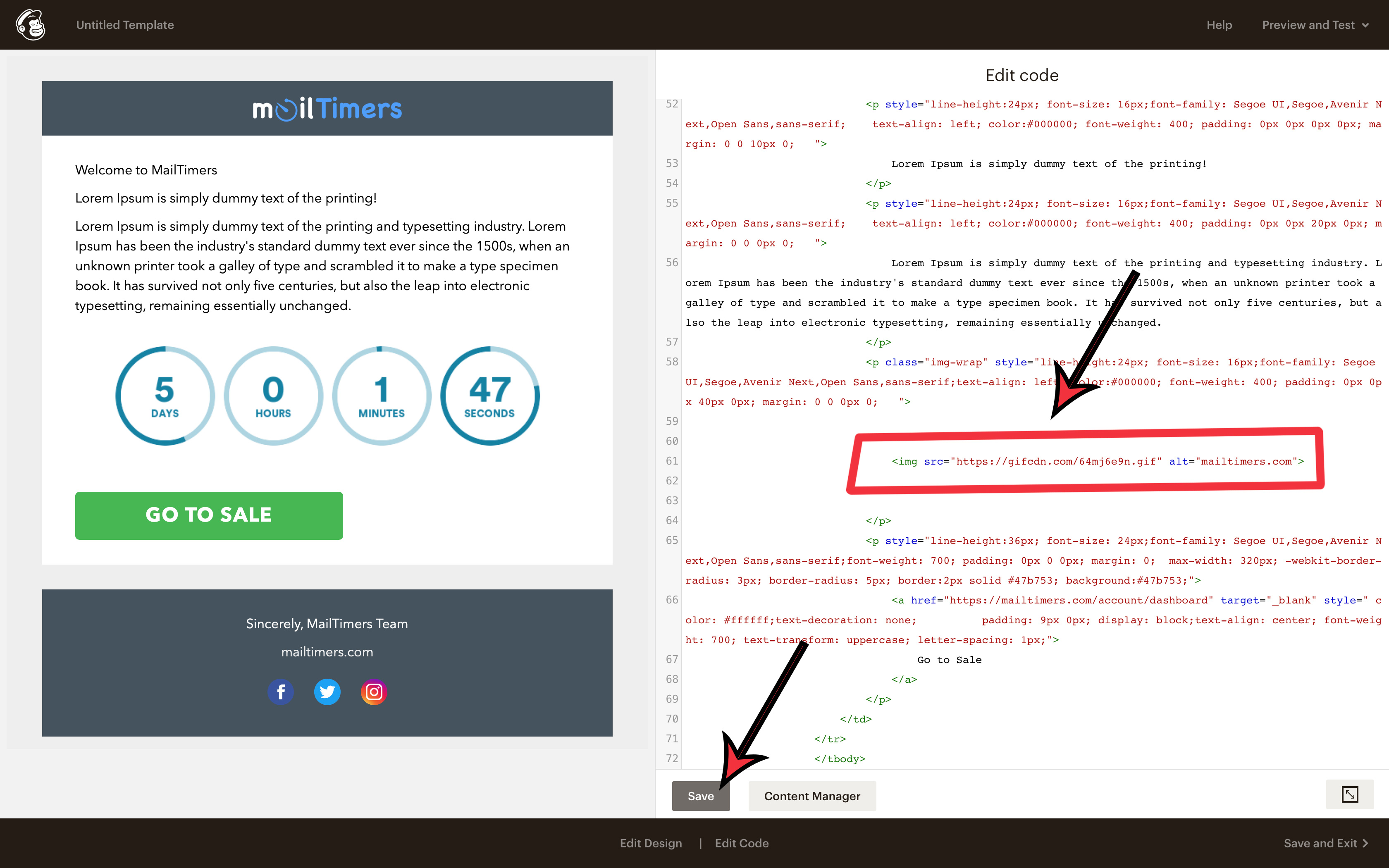
Um cronômetro de contagem regressiva é usado para criar um senso de urgência e persuadir um cliente a tomar uma ação imediata. Ao dar a impressão de escassez e definir um prazo para seus clientes, eles ficam mais propensos a agir.
Você já viu cronômetros de contagem regressiva usados em esquemas de marketing antes, talvez sem perceber. Eles aparecem em landing pages e sites durante vendas ou eventos e são frequentemente usados na televisão (como redes de compras). Os cronômetros de contagem regressiva são normalmente colocados na frente e no centro, mas geralmente são bastante sutis.
A escassez baseada no tempo como método de psicologia de marketing é incrivelmente eficaz. Ao adicionar cronômetros de contagem regressiva à sua estratégia de email marketing, você incutirá um senso de urgência e escassez (FOMO) por meio de conteúdo altamente direcionado, entregue diretamente ao seu cliente ideal.